Activer la redirection de port pour le Xiaomi Mi 3C

0 Connectez-vous à votre mi routeur avec votre mot de passe à l'aide de votre navigateur Web (IP par défaut: 192.168.31.1)

1 Cliquez sur l'onglet "Advanced" dans le menu supérieur
2 Cliquez sur l'onglet «Port forwarding» dans le sous-menu
3 Cliquez sur le bouton "Add Rule" dans le menu "Port forwarding" pour un port ou dans la section "Range forwarding" pour plusieurs ports

4 Entrez les détails dans la fenêtre contextuelle
Saisissez le nom de la règle
Sélectionnez le protocole (TCP) dans le menu déroulant
Entrez le port externe (80)
Entrez le dernier numéro de l'adresse IP de l'ordinateur sur lequel cFos Personal Net est exécuté
Entrez le port interne (80)
5 Cliquez sur le bouton "Install"
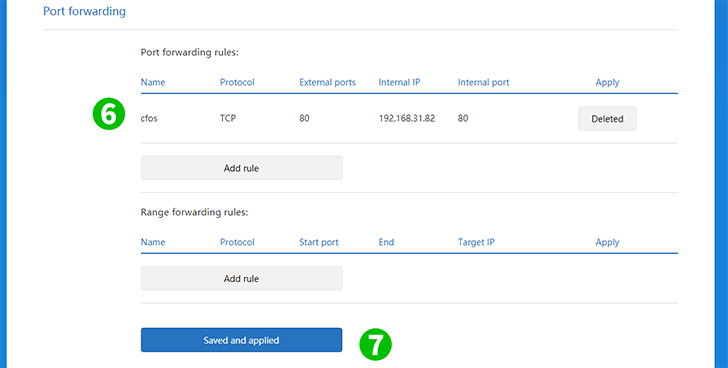
6 Confirmez si votre règle est répertoriée et vérifiez si elle est correctement entrée
7 Cliquez sur le bouton «Enregistré et appliqué»
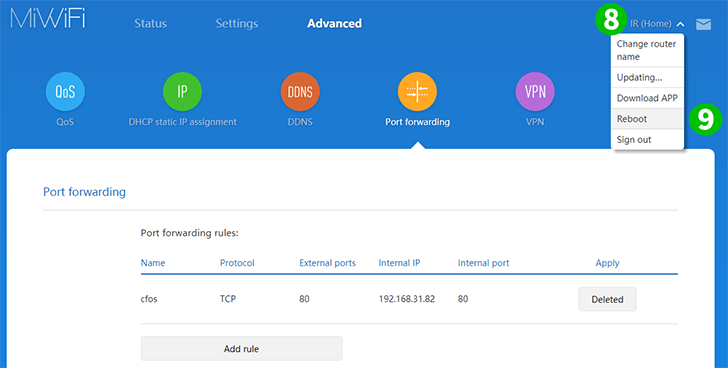
8 Cliquez sur le nom du routeur en haut
9 Cliquez sur le bouton "Reboot"
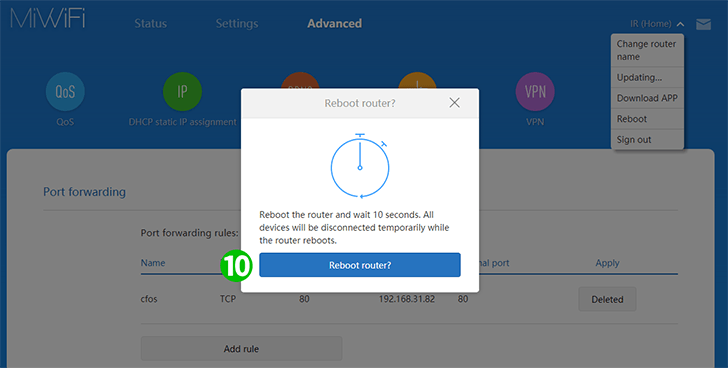
10 Cliquez sur le bouton "Reboot router?"
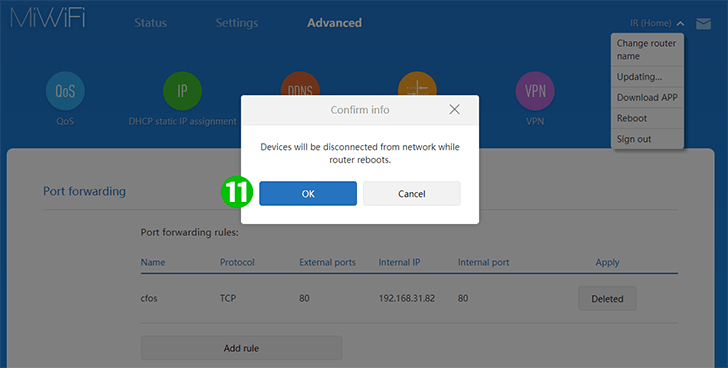
11 Cliquez sur le bouton "OK" et attendez que le routeur redémarre
La redirection de port est maintenant configurée pour votre ordinateur!
Activer la redirection de port pour le Xiaomi Mi 3C
Instructions sur l'activation de la redirection de port pour le Xiaomi Mi 3C